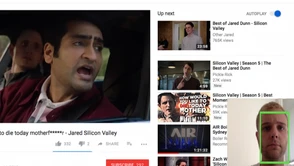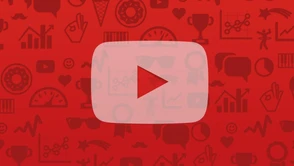YouTube to platforma ze świetnymi treściami, trzeba tylko umieć do nich dotrzeć. To również bardzo dobra aplikacja na smartfona, która skrywa kilka fajnych funkcji, o których - nie wiem dlaczego - część osób nigdy nie słyszała. A warto je poznać, bo ułatwiają mobilne korzystanie z serwisu.
Oto 5 świetnych funkcji aplikacji YouTube, o których pewnie nie masz pojęcia
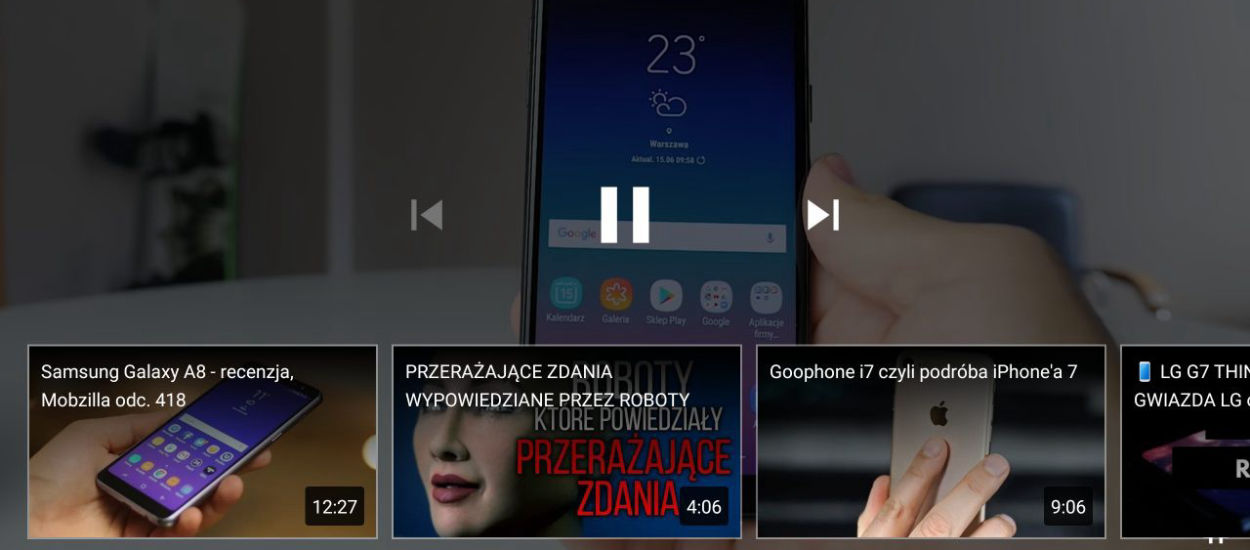
Sam korzystam z aplikacji YouTube na smartfonie regularnie. Mogę nawet z czystym sumieniem powiedzieć, że dużo częściej oglądam treści z tego serwisu na mobile niż na komputerze czy telewizorze. Sprzęt zawsze jest pod ręką, szybciej klikam na nim w linki od znajomych, kiedy natychmiast chcę coś tam znaleźć, wybieram telefon zamiast siadać do komputera.
Zauważyłem jednak, że są osoby, które używają appki YT w najbardziej podstawowy sposób - wpisują szukaną frazę, wciskają "play" i na tym kończy się ich znajomość programu. Tymczasem oficjalna aplikacja Google ma kilka świetnych funkcji, które ułatwiają przeglądanie filmów i poruszanie się po tym ogromnym serwisie. Oto 5 z nich.
Podwójne stuknięcie w ekran
Belka odtwarzania filmu w aplikacji YouTube jest na tyle cienka, że przewijanie filmu - szczególnie o krótki fragment - nie należy do najłatwiejszych. Wystarczy jednak stuknąć dwa razy w ekran po prawej stronie by przewinąć materiał o 10 sekund. Analogicznie - stuknięcie w lewą część cofnie film o 10 sekund. Proste, prawda?
Jeśli z poziomu swojego konta klikniecie na trzy pionowe kropki w prawym górnym rogu ekranu, wybierzecie "ustawienia", a następnie "ogólne", w zakładce "dotknij dwukrotnie, by przewinąć" będziecie mogli zmienić czas przewijania z 10 na 5, 15, 20, 30 lub 60 sekund. To bez wątpienia jedna z najfajniejszych funkcji aplikacji YouTube, którą trzeba znać.
Czyszczenie historii
Aplikacja YouTube, podobnie jak przeglądarki internetowe, zapisuje historię oglądanych filmów jak i wyszukiwania. Nie każdy chce aby inni użytkownicy telefonu wiedzieli, czego na YouTube szukaliście i ja to rozumiem. Na szczęście można taką historię wyczyścić. Jeśli z poziomu swojego konta klikniecie na trzy pionowe kropki w prawym górnym rogu ekranu, wybierzecie "ustawienia", a następnie "historia i prywatność", będziecie mogli takie zapiski wyczyścić. Ponadto w tej zakładce możecie też zdecydować czy taka historia ma być przez aplikację zapisywana.
Szybki dostęp do powiązanych/proponowanych filmów
Jeśli oglądacie na YouTube w przeglądarce, na pewno korzystacie z listy proponowanych filmów, która wyświetla się na prawej szpalcie. Podobne zestawienie znajdziecie w aplikacji mobilnej, jeśli trzymacie telefon pionowo, wyświetli się ona pod oglądanym materiałem. Kiedy jednak włączycie pełny ekran takiego zestawienia już nie ma. Jeśli jednak przyjrzycie się dokładniej, na samym dole będzie widać fragmenty kilku miniaturek. Tak, to właśnie ta lista - można ją wysunąć gestem przesunięcia palcem do góry ekranu. Wystarczy, że umieścicie go właśnie w tym miejscu i przeciągniecie do góry.
Zmiana jakości wyświetlanego materiału
Podobno niezależnie od tego jak dużo pracy wkłada się w materiał na YouTube i tak większość osób ogląda je na smartfonie w rozdzielczości 480p. Na stronie YouTube łatwo taką jakość zmienić, wystarczy kliknąć zębatkę w prawym dolnym rogu filmu i ją zmienić - co więcej, jeśli materiał uruchomił się w wysokiej rozdzielczości, przy zębatce pojawi się czerwona adnotacja. W aplikacji nie jest to już tak łatwe i oczywiste, a jak sami wiecie program sam wybierze rozdziałkę, w zależności od zastanej jakości łącza. U mnie to loteria, czasem jest 1080p, czasem 720p, więc praktycznie zawsze to sprawdzam i ustawiam FullHD. Na ekranie z filmem należy wtedy stuknąć we wspomniane trzy kropki w prawym górnym rogu ekranu i wybrać, a następnie ustawić pożądaną jakość. Teoretycznie najlepiej powinna działać automatyczna, ale zawsze warto zerknąć i w razie czego przestawić ją ręcznie, szczególnie kiedy ewidentnie widać, że coś z jakością filmu jest nie tak.
Obejrzyj później
Nie zawsze jest czas do obejrzenia na smartfonie jakiegoś materiału, nie zawsze są też warunki połączenia. Wystarczy jednak na stronie filmy wybrać ikonę "dodaj do", a później z listy wybrać ikonkę zegara z podpisem "do obejrzenia". Trzeba również wiedzieć gdzie potem szukać takiej listy. Należy wejść na główną stronę konta, na której nie ma wspominanych wyżej trzech kropek, a w prawym górnym rogu widnieje nasz avatar YouTube. Udajemy się na dolną część ekranu i klikamy pierwszą ikonę z prawej, będzie przedstawiać folder, a podpisaną ją "biblioteka". Mniej więcej na środku ekranu znajdziecie wtedy znaną już ikonę zegara z podpisem "do obejrzenia" - własnie tam znajdziecie listę filmów dodanych do listy na później.
Zdaję sobie sprawę z tego, że dla wielu osób wszystkie wymienione wyżej funkcje są znane i pewnie korzystacie z nich od dawna. Ale jeśli chociaż jednej osobie się takie zestawienie przyda i dzięki niemu używanie aplikacji YouTube na smartfonie stanie się wygodniejsze, to jak najbardziej było warto taką listę przygotować.
Was natomiast zachęcam do pisania w komentarzach o innych funkcjach i sztuczkach dotyczących appki YouTube. Na pewno wskażecie coś bardzo przydatnego, co nam wszystkim ułatwi konsumpcję treści na tym serwisie.
Hej, jesteśmy na Google News - Obserwuj to, co ważne w techu